Πώς να δημιουργήσετε ένα προσαρμοσμένο στυλ λίστας πολλαπλών επιπέδων στο Microsoft Word
το γραφείο της Microsoft Microsoft Word Παραγωγικότητα Ήρωας / / August 30, 2021

Τελευταία ενημέρωση στις

Φτιάξτε το δικό σας στυλ λίστας πολλαπλών επιπέδων στο Word με αριθμούς, γράμματα, σύμβολα ή ειδικούς χαρακτήρες, ώστε η λίστα σας να ταιριάζει στο στυλ του εγγράφου σας.
Το Microsoft Word παρέχει μια ωραία επιλογή στυλ για τη δημιουργία λιστών πολλαπλών επιπέδων. Αλλά αν θέλετε ένα προσαρμοσμένο σε εσάς, μπορείτε να φτιάξετε το δικό σας.
Εδώ, θα σας δείξουμε πώς να δημιουργήσετε ένα προσαρμοσμένο στυλ λίστας πολλαπλών επιπέδων στο Word.
Ορίστε μια νέα λίστα πολλαπλών επιπέδων στο Word
Ανοίξτε το έγγραφό σας στο Word και, στη συνέχεια, μεταβείτε στο Σπίτι αυτί. Μπορείτε να δημιουργήσετε το νέο στυλ λίστας είτε έχετε ήδη εισαγάγει μια λίστα πολλαπλών επιπέδων είτε όχι.
Υπόδειξη: Εάν θέλετε να επιταχύνετε τη διαδικασία ή να χρησιμοποιήσετε ένα υπάρχον στυλ για να βασίσετε το νέο σας, τοποθετήστε τουλάχιστον ένα επίπεδο στο έγγραφό σας. Στη συνέχεια, συνεχίστε παρακάτω.
Κάντε κλικ Λίστα πολλαπλών επιπέδων στην ενότητα Παράγραφος της κορδέλας και επιλέξτε Ορισμός νέας λίστας πολλαπλών επιπέδων.
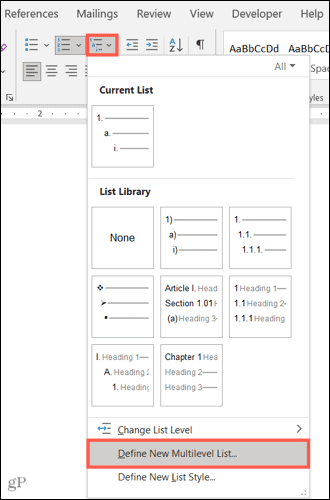
Όταν εμφανιστεί το παράθυρο μορφοποίησης, κάντε κλικ στο Περισσότερο κάτω αριστερά για να εμφανίσετε όλο το εύρος των ρυθμίσεων που μπορείτε να προσαρμόσετε. Αυτά σημειώνονται παρακάτω ως Επιπρόσθετες ρυθμίσεις και είναι προαιρετικά.
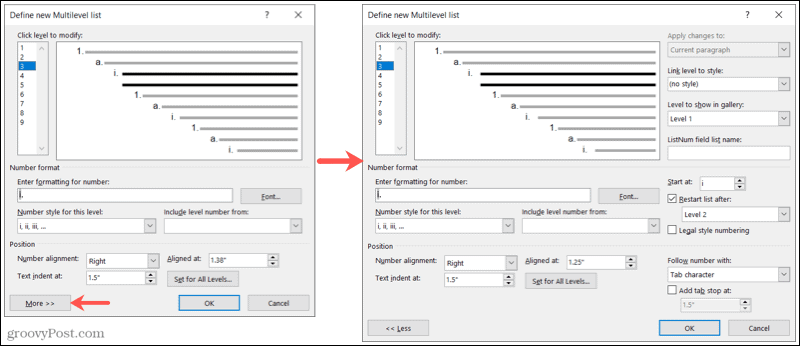
Επίπεδο
Στην κορυφή, θα ξεκινήσετε με το επίπεδο που θέλετε να τροποποιήσετε. Όταν επιλέγετε ένα επίπεδο ένα έως εννέα στα αριστερά, θα δείτε αυτό το επίπεδο με έντονη γραφή στα δεξιά. Στη συνέχεια, θα προσαρμόσετε τις παρακάτω ρυθμίσεις για αυτό το επίπεδο.
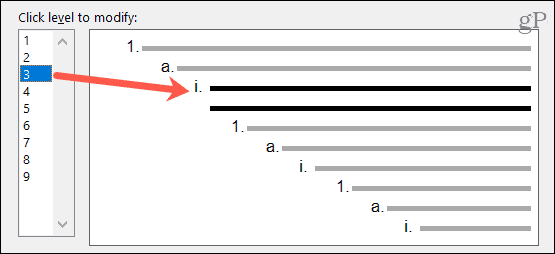
Επιπρόσθετες ρυθμίσεις για το επίπεδο που τροποποιείτε βρίσκονται στη δεξιά πλευρά του παραθύρου. Αυτές περιλαμβάνουν την εφαρμογή των αλλαγών εάν θέλετε να συνδέσετε το επίπεδο με ένα υπάρχον στυλ, το επίπεδο που θα εμφανιστεί στη συλλογή και το όνομα της λίστας πεδίου ListNum.
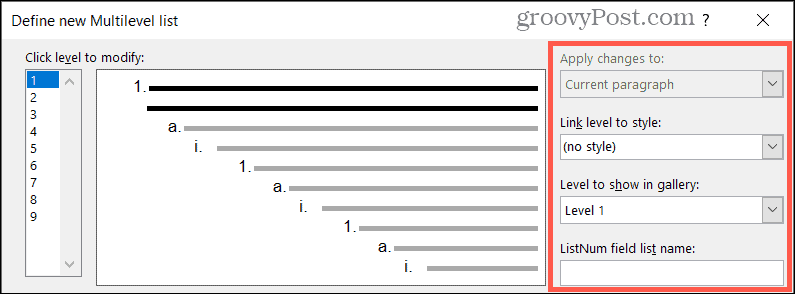
Μορφή αριθμού
Στην ενότητα Μορφή αριθμού, μπορείτε να ξεκινήσετε επιλέγοντας ένα Στυλ αριθμών για αυτό το επίπεδο στην αναπτυσσόμενη λίστα.
Υπόδειξη: Θα παρατηρήσετε ότι μπορείτε να ξεπεράσετε αριθμούς και γράμματα χρησιμοποιώντας κουκκίδες, σύμβολα, εικόνες και άλλους ειδικούς χαρακτήρες αν σου αρέσει. Αυτό σας δίνει έναν πολύ καλό τρόπο για να συνδυάσετε αριθμούς και σύμβολα σε έναν τύπο λίστας.
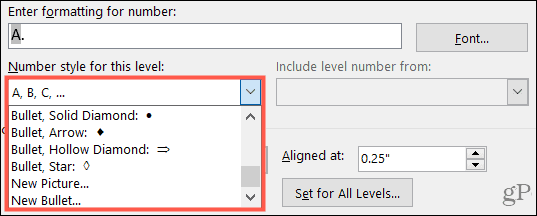
Στη συνέχεια, ακριβώς πάνω, εισαγάγετε τη μορφή για τον αριθμό ή το γράμμα. Στα δεξιά, κάντε κλικ Γραμματοσειρά για να επιλέξετε ένα στυλ γραμματοσειράς, μορφή, χρώμα και μέγεθος.

Επιπρόσθετες ρυθμίσεις για αυτό το τμήμα βρίσκονται στη δεξιά πλευρά. Αυτά περιλαμβάνουν την επιλογή ενός αριθμού εκκίνησης, ενός αριθμού επανεκκίνησης και εάν θέλετε να χρησιμοποιήσετε αρίθμηση νόμιμου στυλ.

Θέση
Στην ενότητα Θέση, επιλέξτε το Ευθυγράμμιση αριθμών από αριστερά, κεντράρισμα ή δεξιά. Μπορείτε να εισαγάγετε έναν αριθμό ή να χρησιμοποιήσετε τα βέλη για να επιλέξετε το Ευθυγραμμισμένο στο θέση. Στη συνέχεια, επιλέξτε το Εσοχή καρτέλας στο εισάγοντας έναν αριθμό ή χρησιμοποιώντας αυτά τα βέλη.

Εάν θέλετε να εφαρμόσετε αυτές τις ρυθμίσεις για κάθε επίπεδο στη λίστα, κάντε κλικ Σετ για όλα τα επίπεδα. Επιβεβαιώστε ή επεξεργαστείτε τις ρυθμίσεις και κάντε κλικ Εντάξει.
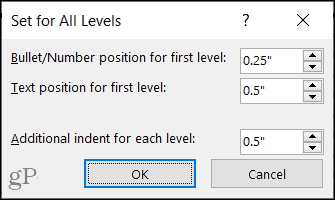
Επιπρόσθετες ρυθμίσεις για τη θέση βρίσκονται επίσης στη δεξιά πλευρά του παραθύρου. Μπορείτε να επιλέξετε να ακολουθήσετε έναν αριθμό με χαρακτήρα καρτέλας, κενό ή τίποτα. Μπορείτε επίσης να προσθέσετε μια διακοπή καρτέλας και να επιλέξετε τη θέση.

Αφού πραγματοποιήσετε τις παραπάνω προσαρμογές για ένα επίπεδο, επιλέξτε το επόμενο επίπεδο και συμπληρώστε τα στοιχεία του με τον ίδιο τρόπο. Όταν ολοκληρώσετε τη ρύθμιση του νέου στυλ για τη λίστα πολλαπλών επιπέδων, κάντε κλικ Εντάξει.
Χρησιμοποιήστε το προσαρμοσμένο στυλ λίστας πολλαπλών επιπέδων
Μόλις ρυθμίσετε το νέο στυλ, μπορείτε να το εφαρμόσετε όπου θέλετε στο τρέχον έγγραφό σας. Στο Σπίτι καρτέλα, κάντε κλικ Λίστα πολλαπλών επιπέδων και θα το δείτε, μια ενότητα με ετικέτα Λίστες σε τρέχοντα έγγραφα. Απλώς επιλέξτε για να το εφαρμόσετε.
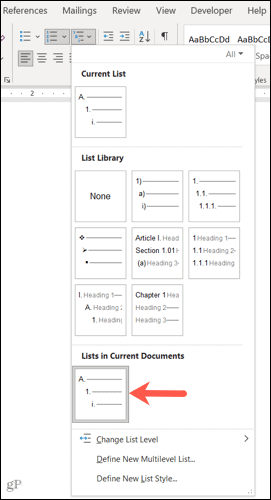
Υπόδειξη: Εάν ανοίξετε ένα ξεχωριστό έγγραφο του Word, το προσαρμοσμένο στυλ λίστας θα εμφανιστεί στο μενού Λίστα πολλαπλών επιπέδων. Μπορείτε λοιπόν να το επαναχρησιμοποιήσετε σε νέο έγγραφο αρκεί και τα δύο έγγραφα να είναι ανοιχτά ταυτόχρονα κατά την εκκίνηση.
Δημιουργήστε το δικό σας στυλ λίστας πολλαπλών επιπέδων στο Word
Είναι πάντα ωραίο όταν εφαρμογές όπως το Microsoft Word σάς επιτρέπουν να προσαρμόζετε τα πράγματα με τον δικό σας τρόπο. Λάβετε υπόψη αυτήν τη λειτουργία την επόμενη φορά που θέλετε μια λίστα πολλαπλών επιπέδων με μοναδικό στυλ.
Και για περισσότερες προσαρμογές, ελέγξτε πώς δημιουργία και προσαρμογή πινάκων, τα δικα σου ρυθμίσεις αυτόματης διόρθωσης, και αριθμούς γραμμών στο Word.
Πώς να καθαρίσετε την προσωρινή μνήμη του Google Chrome, τα cookie και το ιστορικό περιήγησης
Το Chrome κάνει εξαιρετική δουλειά για την αποθήκευση του ιστορικού περιήγησης, της προσωρινής μνήμης και των cookie για τη βελτιστοποίηση της απόδοσης του προγράμματος περιήγησής σας στο διαδίκτυο. Δικός της πώς να ...
Αντιστοίχιση τιμών στο κατάστημα: Πώς να αποκτήσετε online τιμές ενώ ψωνίζετε στο κατάστημα
Η αγορά στο κατάστημα δεν σημαίνει ότι πρέπει να πληρώσετε υψηλότερες τιμές. Χάρη στις εγγυήσεις αντιστοίχισης τιμών, μπορείτε να λάβετε ηλεκτρονικές εκπτώσεις ενώ ψωνίζετε σε ...
Πώς να δώσετε μια συνδρομή Disney Plus με μια ψηφιακή δωροκάρτα
Αν απολαύσατε το Disney Plus και θέλετε να το μοιραστείτε με άλλους, δείτε πώς μπορείτε να αγοράσετε μια συνδρομή Disney+ Gift για ...
Ο οδηγός σας για την κοινή χρήση εγγράφων στα Έγγραφα Google, στα Φύλλα και στις Παρουσιάσεις
Μπορείτε εύκολα να συνεργαστείτε με τις διαδικτυακές εφαρμογές της Google. Ακολουθεί ο οδηγός σας για κοινή χρήση στα Έγγραφα Google, στα Φύλλα και στις Παρουσιάσεις με τα δικαιώματα ...



